在 Word 文档中文档的保护有多种不同的级别。可以设置 Word 文档的打开密码,也可以设置 Word 文档的只读密码,还可以限制 Word 的编辑。并且限制编辑的同时也可以允许批注或者允许批注等等操作。这样子文档的作者就可以根据自己的实际场景来控制文档的保护级别了,非常的灵活。如果我们你想要设置 Word 文档仅允许批注或修订,除了使用 Office 外,我们有没有比较高效的方式来帮我们完成呢?
如何在限制 Word 的编辑的前提下,又可以允许别人对我的 Word 文档进行批注或者修订呢?我们用 Office 打开 Word 文档,在工具栏审阅下的限制编辑功能当中就可以选择限制编辑的类型了。我们可以选择允许批注,也可以允许修订或者是允许修改填写窗体。这些都是 Office 自带的功能,使用起来也是非常简单、非常方便的,这样子我们就可以根据自己的需求来设置 Word 限制编辑并且是否允许批注或者修订了。但是如果我们的 Word 文档非常多,那么我们用 Office 来进行处理就非常低效了。除非说我们拉上一大帮的同事一起来完成,但是这其实是非常没有必要的。
今天就给大家介绍一种批量设置 Word 文档仅允许批注或修订的方法,方法就是使用「我的ABC软件工具箱」来帮我们完成批量设置 Word 文档仅允许批注或修订的限制编辑操作。这个方法有多高效呢?可能几千或者几万个 Word 文档你一个人在一分钟之内就能处理完成。是不是觉得很难相信?接下来我们就一起来看一下他是如何批量设置 Word 文档仅允许批注或修订的吧。
我们打开「我的ABC软件工具箱」,按下图所示,左侧选择「文件属性」,右侧选择「添加或删除 Word 保护」的功能。
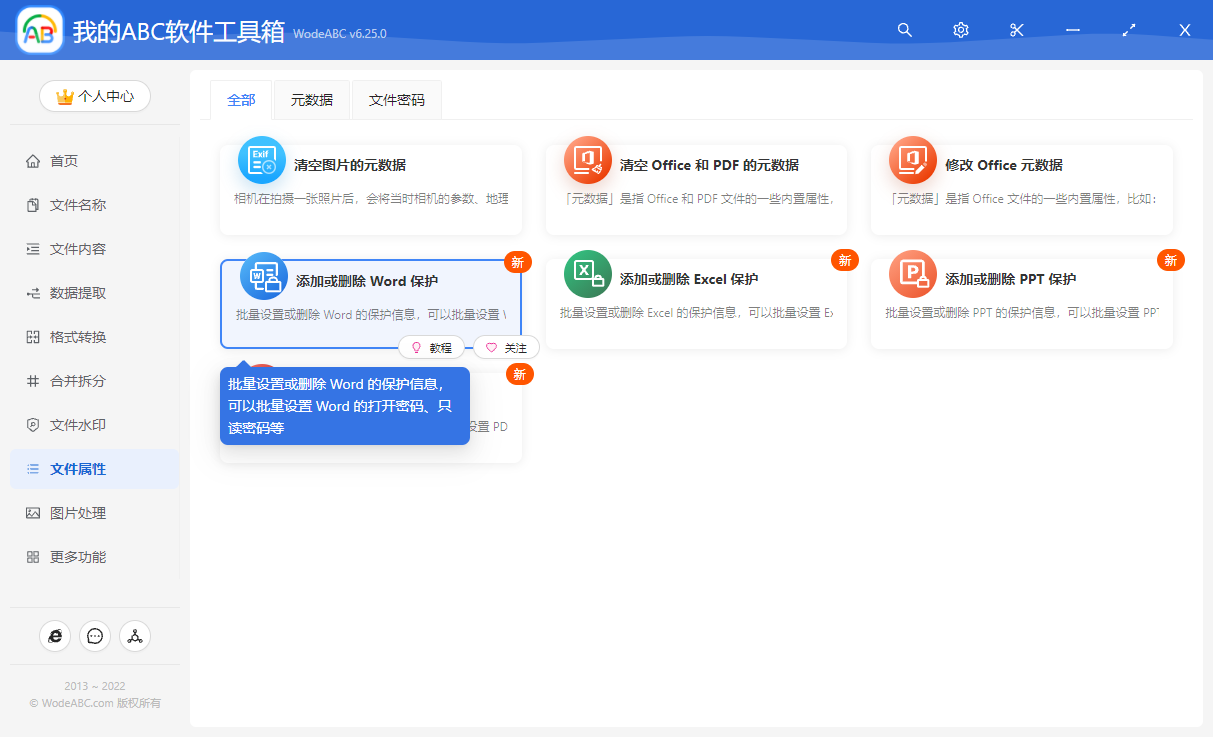
我们按照上图所示,进入到批量设置 Word 文档仅允许批注或修订的功能。进入之后,我们要做的第一件事情就是选择我的文档,我们可以一次性的将所有要处理 Word 文档全部都选择进来。选择好之后,我们就可以点击下一步进入到选项设置的界面。
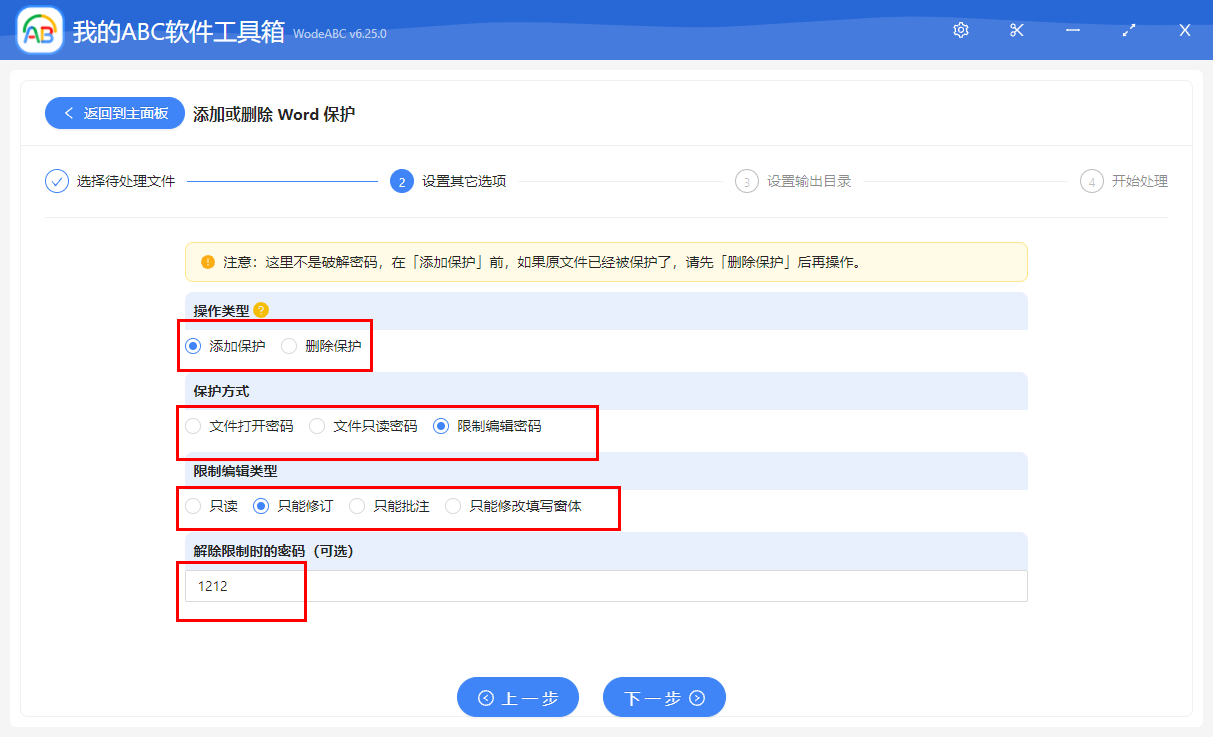
在这个界面我们就可以根据自己的需求来选择限制编辑类型。我们可以将文档设置为只读,也可以将文档设置为只允许修订、只允许批注或者只允许修改填写窗体。
做好这些设置之后,我们就可以继续点击下一步进入到输出目录的选择界面了。的界面非常简单,我们这里就不展示了。选择好输出目录之后,我们继续点击下一步软件就可以帮我们进行批量设置 Word 文档仅允许批注或修订的限制编辑操作了。这个方法是不是如前面所说的非常简单,非常高效呢?